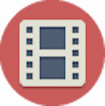
Il nostro Mac possiede un potentissimo strumento per la gestione degli appuntamenti e incontri. Naturalmente si chiama calendario ed è molto facile da usare anche se inizialmente può sembrare complicato o quasi incomprensibile per coloro che usano la sintesi vocale.
Dunque senza tante chiacchiere vediamo passo passo come inserire un appuntamento.
Per prima cosa, dobbiamo scegliere come vogliamo il nostro calendario.
Esistono 3 tipi di visualizzazioni: pergiorno , per settimana e per mese . Se abbiamo numerosi appuntamenti da tenere sott’occhio possiamo soffermarci sulla visualizzazione per settimana . Usiamo comand 2 per scorrere velocemente fra le varie opzioni.
Adesso abbiamo l’area di lavoro divisa in 7 giorni , sotto forma di colonne, ogni colonna è un giorno , e ci spostiamo con vo freccia fra le varie giornate.
Comand freccia orizzontale ci permette di cambiare settimana.
Detto questo passiamo al sodo .
Vi presento due modi per inserire un’appuntamento, che sono soggetti anche al tipo di appuntamento.
Inserire un appuntamento verificando quale giorno ora siamo liberi.
Mettiamo caso che dobbiamo incontrare un nostro amico ma per farlo dobbiamo verificare quale pomeriggio siamo liberi.
- scorriamo la settimana con vo freccia destra, mano mano che passiamo sopra la giornata, voiceover ci dice il giorno e il numero di appuntamenti. Per leggere i dettagli possiamo interagire, e voiceover ci legge il titolo descrizione del appuntamento con inizio e fine impegno.
- trovato il momento giusto facciamo il doppio click con vo + comand + shift + barra spazio ed ecco che si apre un pop up , cioè un ibrido fra finestra e etichetta volante , dove possiamo inserire i dati necessari.
- per primo scriviamo la descrizione , per esempio incontro con il mio amico , poi proseguiamo avanti con vo freccia destra fino il campo della data e l’ora, dove dovrete, fare vo + barra spazio sopra il link. per esempio sentiamo qualcosa tipo : 09/mag/2014 dalle 16:45 alle 17:45 link.
- Si apre un altro pop over dove interagendo con la data possiamo cambiare il giorno usando vo e le frecce verticali. ricordandovi che è una sorte di slider virtuale.
- stessa cosa per l’ora.
- per proseguire usiamo vo freccia destra fino avviso pulsante a comparsa dove possiamo interagire sugli avvisi, cioè possiamo impostare un messaggio che anticipa l’appuntamento e serve per farci ricordare che siamo impegnati in un certo orario.
- comand w, chiude la finestra , confermando l’appuntamento.
- voiceover deve recitare il giorno e il titolo che abbiamo appena inserito.
- usciamo dalla interazione con la giornata e possiamo tornare a scorrere le giornate e fare la conta degli impegni che abbiamo preso.
Inserire un appuntamento veloce
In questo caso si presume che noi siamo consapevoli dei nostri prossimi impegni , quindi apriamo il calendario per inserire a occhi chiusi un appuntamento.
- facciamo il solito comand n che apre la scheda di inserimento , di default la data e l’ora sono impostati per il primo posto disponibile della giornata odierna.
- a questo punto usando un linguaggio umano inseriamo:
- la descrizione = appuntamento con il mio miglior amico
- seguito dall’ora = alle ore 14
- seguito dalla data = domani , dopo domani o il giorno lunedì martedì
- quindi nella riga avvremo la seguente frase : incontro con il mio miglior amico alle 15 dopo domani.
- invio dovrebbe confermare il tutto e voiceover torna a recitare l’impegno e la giornata in qui è stato inserito.
- bellissimo e molto funzionale. a voi il compito a comprendere e sperimentare fino a che punto potete umanizzare il vostro computer o il suo calendario.
naturalmente la stessa cosa vale anche per il funzionamento dell’appplicazione calendario del vostro iphone e ipad.
Jose Tralli aggiunge :
- Se indico: 31/05 15:30 Andare all’appuntamento, mi verrà creato un evento per il 31 maggio alle 15.30. La descrizione sarà andare all’appuntamento.
- Se indico: 31/05 15:30–18:00 Conferenza molto interessante… Verrà creato un evento che inizia il 31 maggio 2014 alle 15:30 e terminerà alle 18:00.
- di più… posso indicare: 31/05 8:00–02/06 19:00 Ponte del due giugno. – L’evento ponte del due giugno verrà creato con date ed orari da noi indicati.
Appena si preme invio, compare comunque l’inspector che consente di modificare tutti i dati indicati, se ve ne fosse bisogno. Si possono mettere gli avvisi, e tutto quanto serve di aggiuntivo.
modificare un evento
Nel caso che abbiate bisogno di modificare il vostro appuntamento ecco come procedere :
- posizionatevi sopra l’appuntamento,
- comand E per aprire la scheda in modalità editazione.
- navigate con vo freccia destra fino l’ora e il giorno e fate vo barra spazio sopra il link.
- nell’area di scorimento sopra il campo data e ora invece potete trovare un campo per l’inserimento di una posizione gps.
In fine vi elenco alcuni comandi da tastiera che possono tornare utili:
tab vi permette di spostarvi fra gl’appuntamenti in maniera sequenziale, quando siete in visualizzazione per settimana , comand + 2 o per mese , comand + 3.
infine usate comand t e comand shift t per andare alla settimana corrente o al giorno da voi specificato.


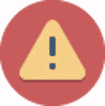
Commenta per primo